FDD(QL-Emotion)Linux搭建Docker版本图文教程
目录
前言
此次docker感谢FDDtg群内G B提供,原dockerFDD项目地址:https://github.com/grbnb/fdd-docker
本次使用的是经过内部成员朽木打包,后续也会进行维护此次未使用宝塔面板,应该能适用于少部分不想用宝塔面板的朋友
由于此次教程是内置的数据库,所以对于数据库不再过多解释
端口记得开放噢!!
拉取FDD镜像
docker run -dit \
-v $PWD/fdd/config:/fdd/config \
-v $PWD/fdd/mysql:/fdd/mysql \
-e MYSQL_ROOT_PASSWORD=123456 \
-e MYSQL_DATABASE=emotion \
-e SERCET_KEY=abcd \
-p 8088:80 \
-p 3301:3306 \
--name fdd \
--restart always \
eyesouls/fdd:latest

参数说明
| 变量 | 说明 |
|---|---|
| MYSQL_ROOT_PASSWORD | MySQL的root密码,默认123456(可自定义) |
| MYSQL_DATABASE | MySQL启动时创建的数据库名,必须为emotion (不可修改) |
| ENABLE_MYSQL | 是否启用内置MySQL,只有为false时不启用 |
| SERCET_KEY | 系统密钥(自定义禁止特殊符号),长度必须≥4位,默认值为abcd(可自定义) |
| 8088 | fdd前端网页端口(可自定义) |
| 3301 | 内置MySQL数据库外部连接端口(可自定义) |
启动FDD容器
-
我们因为前面创建了FDD容器,他就默认创建后运行,所以我们查看FDD的日志,查看是否正常,报错什么的。出现Mysql running successfully!!! 就是正常了
docker logs -f fdd如果出现报错,删除容器,删除映射的文件夹/fdd/config和/fdd/mysql,然后重新创建容器即可

 以上是查看日志,所以你输入QQ什么的都是无效的。。
以上是查看日志,所以你输入QQ什么的都是无效的。。 -
然后我们进入交互模式,开始输入对应参数,启动FD机器人。(因为我们进入的是交互模式,而容器启动后结尾是请输入机器人帐号,所以我们进入交互正常来说是如图所示,空白的,没任何提示,你只需要输入机器人QQ然后回车,后续就会有对应的提示。)
docker attach fdd 中间的过滑块我就省略了,各位自行去看FDD详细教程的过滑块步骤
中间的过滑块我就省略了,各位自行去看FDD详细教程的过滑块步骤
一切启动后,QQ端也会提示启动成功,然后我们按键盘的ctrl+P+Q, 这样就可以结束容器的交互模式,且不会重启容器
搭配资产
-
首先我们以PM2为例,所以我们要安装node。(以下示例图为傻妞教程的图,主要不想再额外截图,步骤一致,如果有PM2,无视安装步骤)
cd /usr/local && wget https://nodejs.org/dist/v16.13.1/node-v16.13.1-linux-x64.tar.xz -
解压
xz -dk node-v16.13.1-linux-x64.tar.xz && tar -xvf node-v16.13.1-linux-x64.tar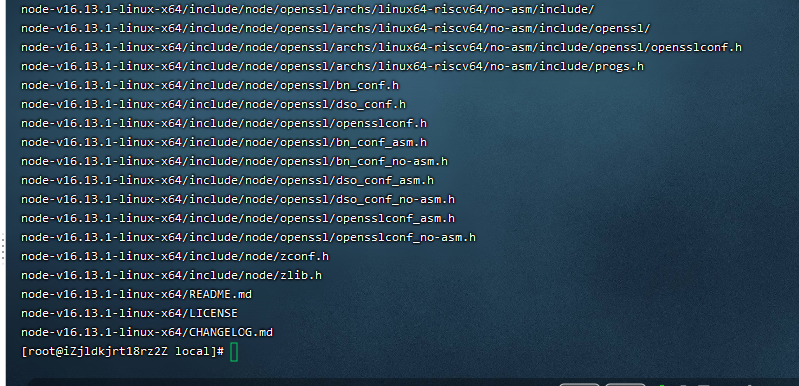
-
然后输入
vi /etc/profile -
键盘按 i然后按↓一直到最后一行切记是最后一行然后回车新起一行
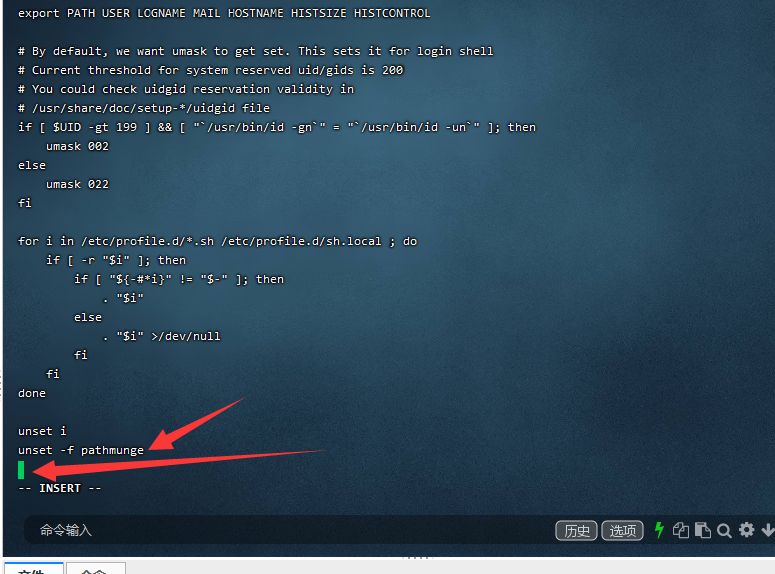
-
黏贴
export NODE_HOME=/usr/local/node-v16.13.1-linux-x64 export PATH=$PATH:$NODE_HOME/bin export NODE_PATH=$NODE_HOME/lib/node_modules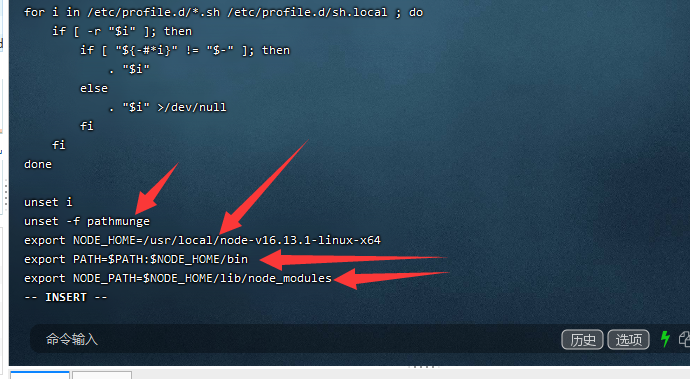
-
按键盘的Esc
-
输入(不是粘帖过去回车是输入输入)
记得是:不是:区分噢:wq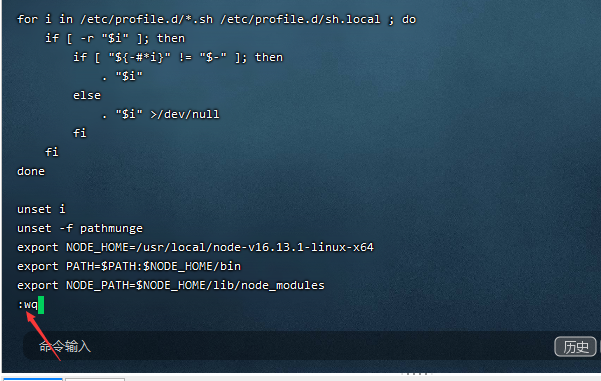
-
再输入
source /etc/profile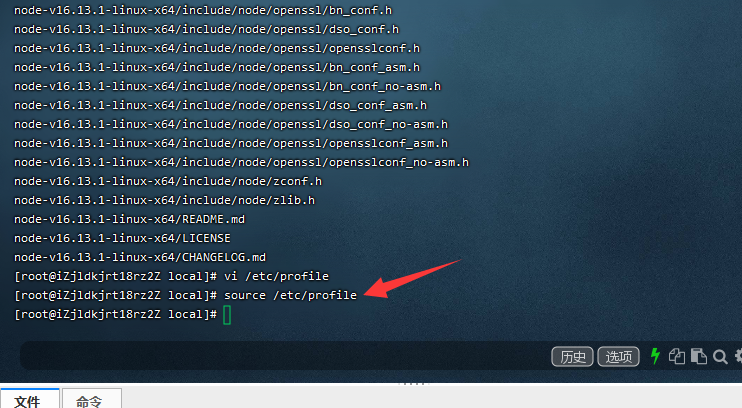
-
查看版本号
node -v #回车查看是否有版本号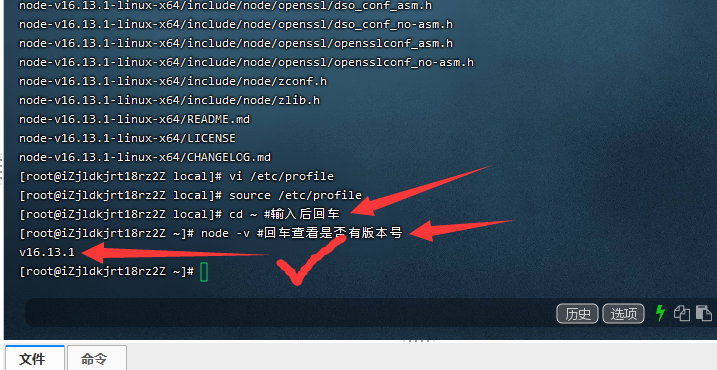
-
安装pm2
npm install pm2 -g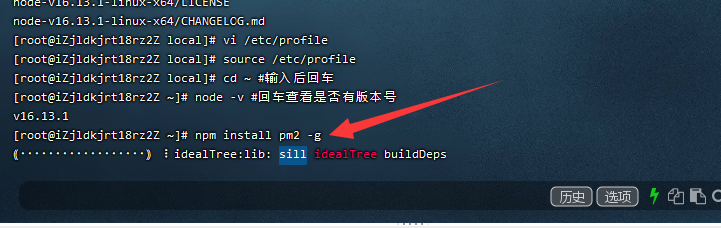
-
检查是否成功
pm2 list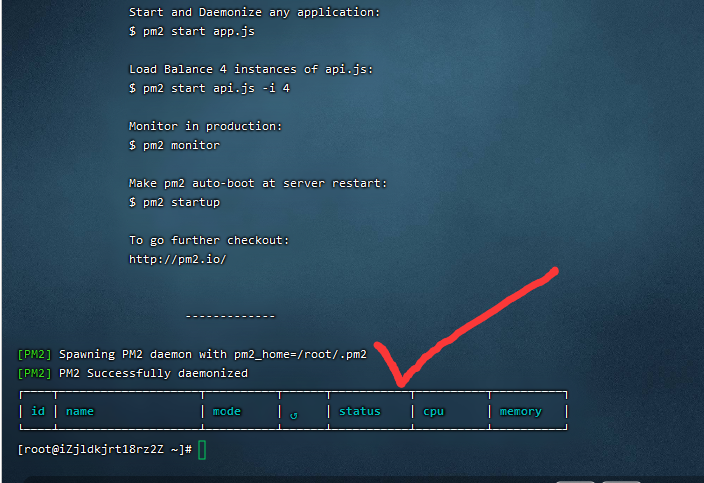
-
拉取资产查询包,先CD
cd -
拉取(拉取太慢,自己配代理)
wget https://github.com/fengxiaoruia/changePro/archive/refs/heads/main.zip
-
解压拉取的zip包(可能后续名字会变更,自行更改,暂时没错,如果提示没有unzip,自行安装,用命令安装:apt install unzip)
unzip main.zip
-
然后我们进入目录进行启动
cd changePro-mainpm2 start app.js
-
我们查询log即可查看到资产查询的日志
pm2 logs
-
然后我们去配置资产查询(这里就不详细说明了,看图就行)

关于前端
- 前端是docker一体的,所以默认的端口就是前面的8088,记得开放端口即可。我们用公网IP:8088 即可访问,密码帐号都是root,记得登录后第一时间修改!!!!

容器命令
- 停止FDD容器
docker stop fdd - 删除数据库文件
rm -rf $PWD/fdd/mysql - 重启FDD容器
docker restart fdd - 删除FDD容器
docker rm fdd - 容器交互模式命令
docker attach fdd